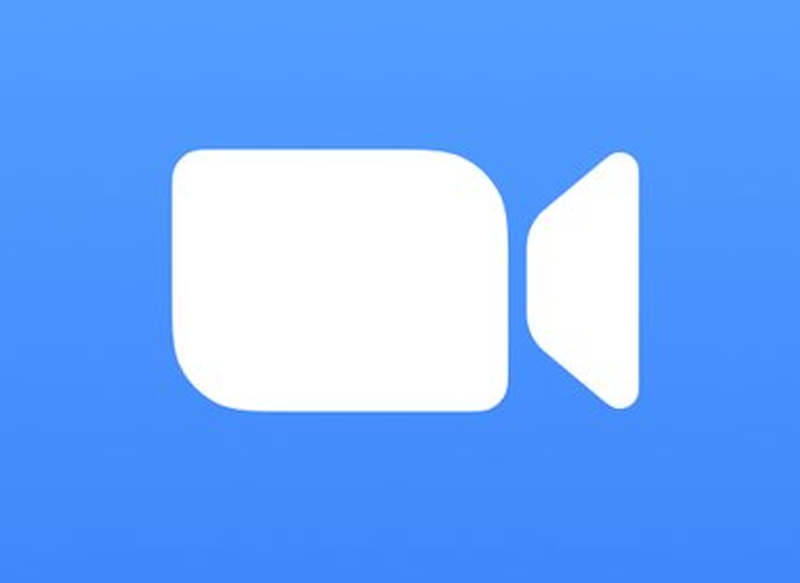the videozvaniem Tie ir kļuvuši ļoti moderni, pateicoties koronavīrusam un lietotāju nepieciešamībai sazināties un redzēt viens otru, izmantojot mobilās ierīces un datorus, kā rezultātā COVID-19 ieslodzījuma laikā šāda veida lietojumprogrammas tika plaši lejupielādētas. Caur tiem ir iespējams veikt videokonferences, Dod vai saņem tiešsaistes klases un kļūt par lielisku vietu saziņai.
Katrai videozvanu veikšanas lietotnei ir savas īpatnības un funkcijas, jo dažām ir ierobežots pieslēgto lietotāju ierobežojums, citām ir atļauta ekrāna koplietošana reģistrē tikšanās. Ja vēlaties uzzināt kā ierakstīt videozvanus tālummaiņā un citos pakalpojumos Mēs izskaidrosim, kā jūs to varat izdarīt vienkāršā veidā.
Kā ierakstīt videozvanus tālummaiņā
Zoom ir videozvanu lietojumprogramma, kas ir viena no visvairāk lejupielādētajām Spānijā, pēdējos mēnešos sasniedzot lielu uzplaukumu, un dienā izdevās savākt 300 miljonus dalībnieku. Izmantojot šo pieteikumu, tas ir iespējams pierakstiet sapulciLai gan tiem, kas izmanto bezmaksas versiju, fails jāsaglabā lokāli un nevarēs to augšupielādēt mākonī.
Šī otrā iespēja ir iespējota augstākās klases lietotājiem, kuri pat var rediģēt failu no mākoņa. Zoom ļauj ierakstīt gan no darbvirsmas versijas, gan Android un iOS mobilo tālruņu lietojumprogrammās.
Ja vēlaties ierakstīt tālummaiņas videozvanu, jums jāveic šādas darbības:
Pirmkārt, jums jāņem vērā, ka, uzsākot tālummaiņas videozvanu, jums tas ir jādara iespējojiet opciju Burn, kas ir pieejams apakšā. Tas ir pieejams pēc konfigurēšanas, ļaujot ierakstīt tikai videozvana saimniekam vai ļaujot visiem dalībniekiem to ierakstīt.
Kad sākas ierakstīšana, lietotne izsūta ziņojumu, lai visi viena dalībnieka dalībnieki varētu zināt un apzināties, ka videozvans tiks ierakstīts. Dalībnieku sadaļā jūs varat identificēt tos, kuri ieraksta, jo blakus ierakstītāja vārdam parādās sarkans aplis
Ierakstīšanas gadījumā mākonī, izmantojot izcilu pakalpojumu, e-pasts tiks saņemts, kad ieraksts būs gatavs.
Kā ierakstīt videozvanus Skype
Skype Tas ir viens no pazīstamākajiem un populārākajiem video zvaniem. Šī lietojumprogramma ļauj veikt ierakstus, procesu, kas tiek veikts mākonī un ļauj ģenerēt failu, kuru var lejupielādēt un koplietot. Šī funkcija ir iespējota mobilajai versijai, bet arī darbvirsmas versijai, un, lai veiktu ierakstu, jums jāveic šādas darbības:
Kad sākas zvana kods, kuru var sākt bez reģistrācijas, lietotājam jādodas uz opciju izvēlni un jānoklikšķina uz ikonas ar trim punktiem, kas atrodas ekrāna augšdaļā, kur atrodas poga. Sāciet ierakstīšanu. Uz tā jums jānospiež, lai sāktu ierakstīšanu.
Tas automātiski izraisīs ziņojumu, kas brīdina visus dalībniekus, ka tas tiks ierakstīts, lai visi to varētu zināt. Kad ieraksts ir pabeigts, tas tiks parādīts tērzēšanā un būs pieejams lejupielādei 30 dienas pēc kārtas. To var lejupielādēt un saglabāt failā MP4 formātā.
Kā ierakstīt videozvanus vietnē FaceTime
FaceTime ir Apple lietojumprogramma, lai varētu veikt videozvanus, ņemot vērā, ka tos ir iespējams ierakstīt tikai caur Mac darbvirsmu. Ja vēlaties veikt zvanus no iPad vai iPhone, termināliem jābūt savienotiem ar datoru, izmantojot USB kabelis.
Lai ierakstītu videozvanu, jums jāveic šādas darbības:
Vispirms jums jāatver Ātrs laiks Mac, lai jūs varētu piekļūt failiem un noklikšķiniet uz Jauns ieraksts. Kad esat iekšā, jums būs jānospiež poga Ieraksts un izvēlieties ierīci, no kuras tiek ierakstīts. Lai ierakstītu audio, ieteicams izmantot datoru.
Gadījumā, ja vēlaties ierakstīt FaceTime datorā ir jāatver programma, pēc tam dodieties uz ieraksti un pēc tam uz Jauns ekrāna ieraksts. Blakus ierakstīšanas pogai atradīsit nolaižamo izvēlni, kurā jums būs jāizvēlas Iekšējais mikrofons lai sarunas audio tiktu ierakstīts.
Lietojumprogramma ļauj mums ierakstīt visu ekrānu vai tikai tā daļu. Šis veiktais ieraksts tiks saglabāts datorā, vēlāk to varēsit kopīgot no Mac vai mobilās ierīces.
Kā ierakstīt videozvanus Microsoft Teams
Microsoft komandas ir programma, kurai mūsdienās ir liela popularitāte, un to dienā lieto vairāk nekā 70 miljoni cilvēku. Ar to jūs varat veikt video zvanu ierakstus, saglabājot ierakstus mākonī, izmantojot Microsoft Stream pakalpojumu. Tādā veidā jūs varat ērti un ērti kopīgot saturu ar citiem cilvēkiem.
Ja vēlaties ierakstīt videozvanus, izmantojot šo rīku, jums jāveic šādas darbības: Jums jāiet uz videozvanu un, iekļaujot tajā, jums jānoklikšķina uz pogas ar trim punktiem, kurus varat atrast vadības panelī, kur jums būs jānoklikšķina uz Vairāk iespēju un pēc tam noklikšķiniet uz Sāciet ierakstīšanu.
Tajā laikā, tāpat kā citās līdzīgās lietojumprogrammās, rīks paziņos dalībniekiem, ka videozvans tiks ierakstīts, tāpēc visi par to tiks informēti.
Kad vēlaties beigt ierakstīšanu, jums jāiet uz izvēlni, uz Vairāk iespēju un izvēlieties opciju Beigt ierakstīšanu. Kad videozvans ir ierakstīts un gatavs lejupielādei vai koplietošanai, tas jums nosūtīs e-pastu, kas paziņos, ka tas ir pieejams.
Tādā veidā jūs jau zināt, kā jūs varat veikt videozvanu ierakstus, kurus varat veikt citos pakalpojumos, un tas ir ļoti ieteicams gadījumos, kad informācijai jābūt pieejamai, lai to vēlāk apskatītu.